Cuando corta o copia algo en su computadora, se copia automáticamente en el portapapeles para que pueda pegar una copia del elemento en otro lugar.
La actualización de Windows de octubre de 2018 vino con una nueva experiencia de portapapeles además de la capacidad de pegar varios archivos. También puede anclar los elementos que desea usar cada vez y sincronizar sus clips entre dispositivos a través de la nube.
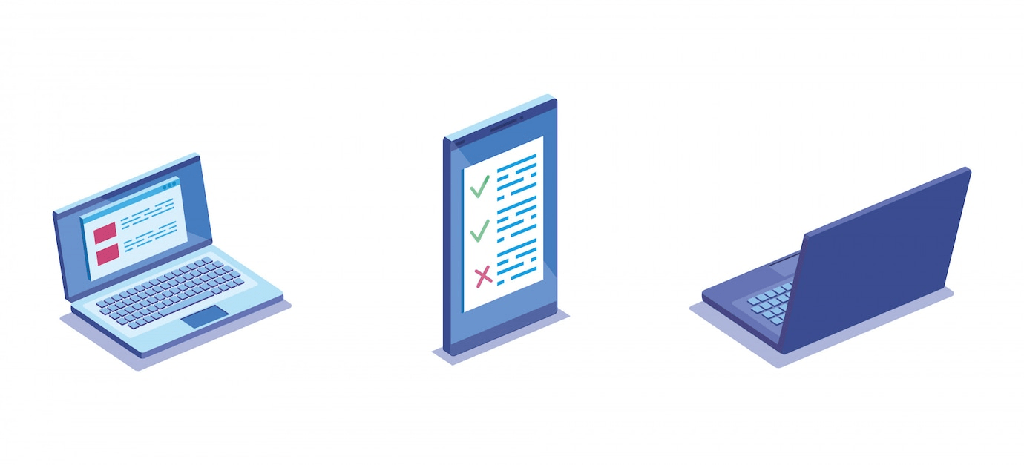
Además, puede realizar un seguimiento del texto y las imágenes copiadas en el portapapeles y acceder a la interfaz y la configuración del historial del portapapeles. Si bien es bueno tener acceso al historial del portapapeles, puede resultar un riesgo de seguridad, especialmente si comparte el dispositivo con otras personas.
Si desea eliminar algunos elementos de su lista o eliminar el historial por completo, lo guiaremos a través de los pasos para borrar el portapapeles en Windows 10.
¿Cómo borrar el portapapeles en Windows 10?
Existen diferentes métodos que puede usar para borrar los datos almacenados actualmente en el portapapeles, incluido el uso del símbolo del sistema, los accesos directos y la configuración de Windows 10.
¿Cómo borrar el portapapeles usando el símbolo del sistema?
Esta es una forma rápida de borrar el portapapeles en Windows 10.
- Para ello, escribe CMD en el cuadro de búsqueda y selecciona Ejecutar como administrador.
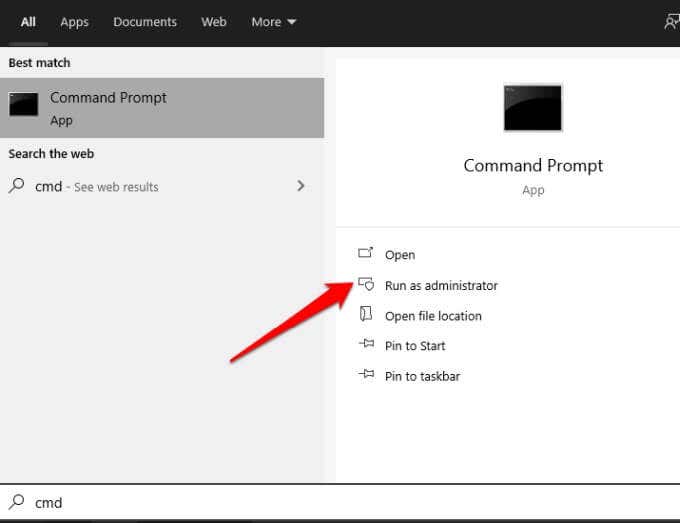
- A continuación, copie y pegue el siguiente comando en la ventana del símbolo del sistema y presione Entrar.
- Cmd /c eco apagado | acortar
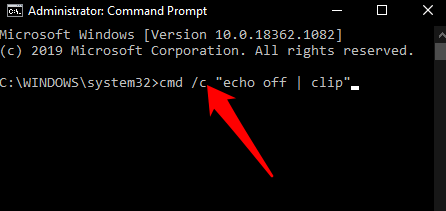
- Cierre la ventana del símbolo del sistema después de ejecutar el comando.
¿Cómo borrar el portapapeles usando accesos directos en el Bloc de notas?
Si está utilizando el portapapeles moderno en Windows 10, puede borrar los datos con un acceso directo.
- Para ello, selecciona Inicio y busca el Bloc de notas. Elija el resultado superior para abrir la aplicación Bloc de notas.
- Copie y pegue estos comandos en la aplicación Bloc de notas:
- %windir%System32cmd.exe /c eco desactivado | acortar
- Servicio wmic donde el nombre como %%cbdhsvc_%%’ call stopservice
- Servicio wmic donde el nombre como %%cbdhsvc_%%’ llama al servicio de inicio
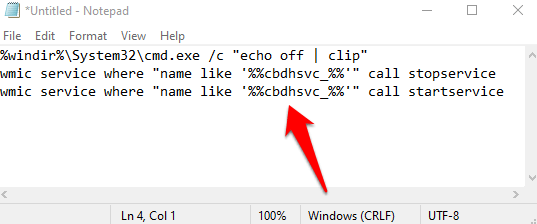
- A continuación, seleccione Archivo > Guardar como.
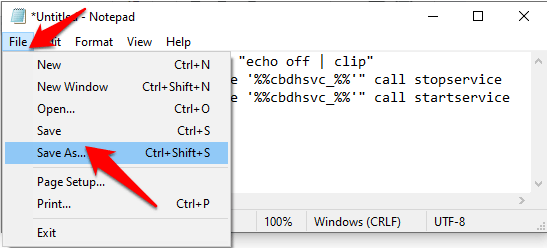
- Asigne al archivo un nombre con la extensión .bat, por ejemplo Clipboardclearer.bat, y luego seleccione Guardar .
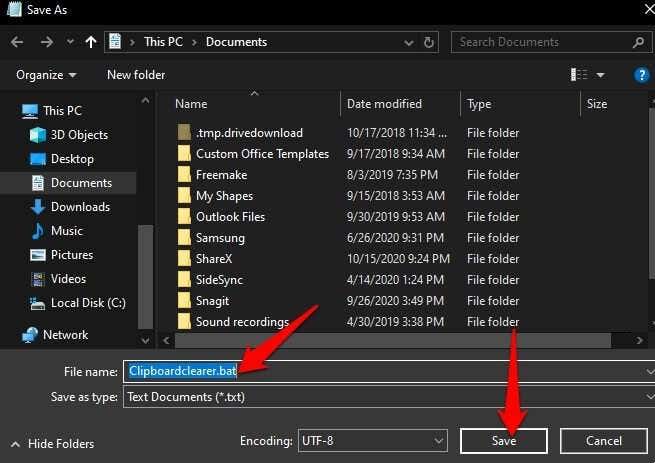
- Haga clic derecho en el archivo y luego seleccione Crear acceso directo.
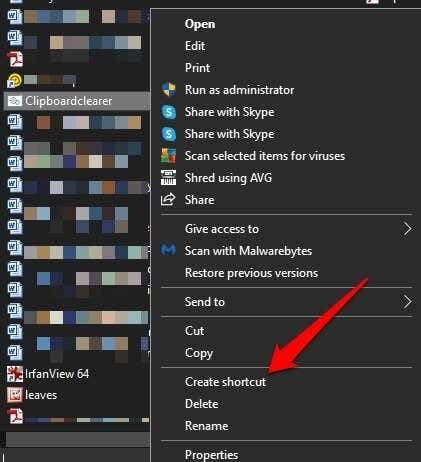
- A continuación, haga clic con el botón derecho en el acceso directo que acaba de crear y seleccione Propiedades.
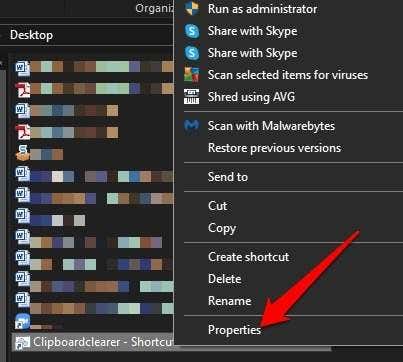
- Seleccione la pestaña Acceso directo y luego seleccione Cambiar icono.
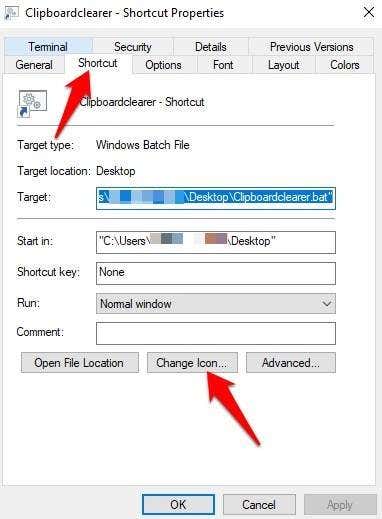
- Copie y pegue la ruta a continuación y presione Entrar.
- %windir%system32imageres.dll
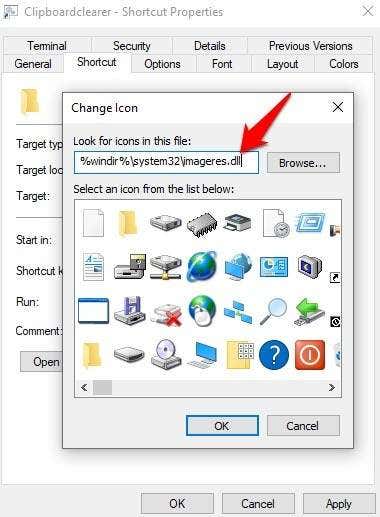
- Seleccione un icono para el acceso directo y luego seleccione Aceptar > Aplicar.
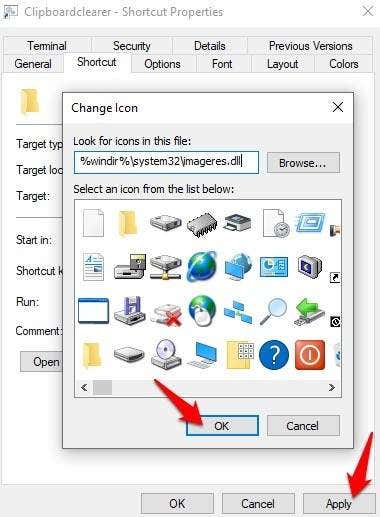
Si lo desea, puede grabar un método abreviado de teclado en el campo Tecla de método abreviado. Por ejemplo, puede usar CTRL+MAYÚS+X o cualquier combinación que desee para borrar el contenido del portapapeles usando una combinación de teclas.
- A continuación, seleccione Avanzado.
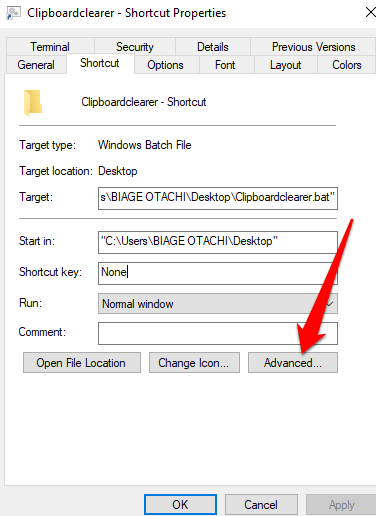
- Marque la casilla Ejecutar como administrador.
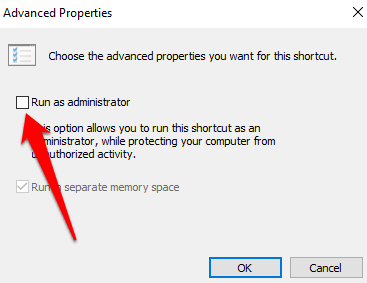
- Seleccione Aceptar > Aplicar y seleccione Aceptar de nuevo.
Una vez que haya terminado con estos pasos, invoque el método abreviado de teclado o haga doble clic en el archivo de método abreviado para borrar el historial del portapapeles.
Nota: si usa un acceso directo para borrar el portapapeles en Windows 10, confirme la elevación del acceso directo para que el script por lotes pueda ejecutarse correctamente.
¿Cómo borrar el portapapeles en Windows 10 usando la tecla de Windows + V?
Si crear un archivo de acceso directo o un atajo de teclado en el Bloc de notas suena tedioso, puede usar el atajo de Windows Key + V para borrar el portapapeles en su computadora.
- Para hacer esto, presione Windows Key + V en su teclado. Aparecerá una pequeña ventana emergente que contiene los elementos recientes que ha copiado. Si ve una opción Activar en su lugar y no aparece ninguna entrada en el portapapeles, no está usando la experiencia moderna del portapapeles.
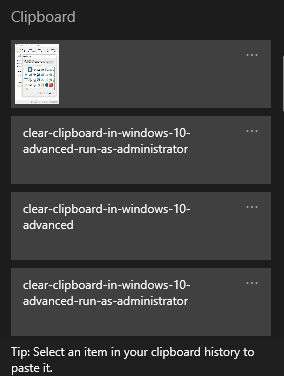
- Seleccione los puntos suspensivos en la parte superior derecha de la pantalla para abrir el menú.

- Si desea borrar una entrada, seleccione Eliminar . Si desea borrar todo el historial del portapapeles, seleccione Borrar todo.
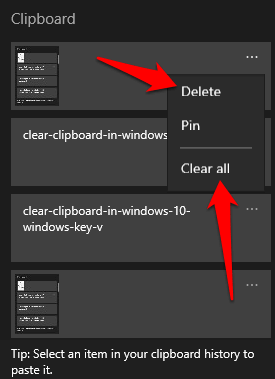
Nota: Cada vez que reinicia su PC, el historial del portapapeles se borra excepto los elementos anclados. Además, el portapapeles solo puede contener hasta 25 entradas copiadas a la vez, por lo que las entradas más antiguas se eliminan automáticamente para dejar espacio a las nuevas.
¿Cómo borrar el portapapeles en Windows 10 usando la configuración?
- Para hacer esto, seleccione Inicio > Configuración y seleccione Sistema.
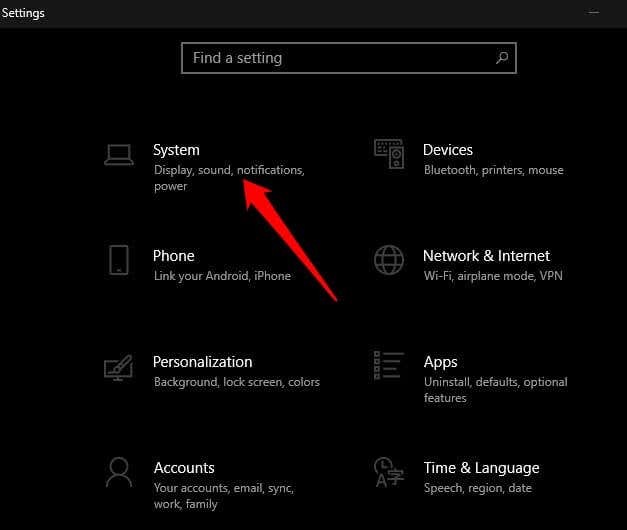
- Seleccione Portapapeles.
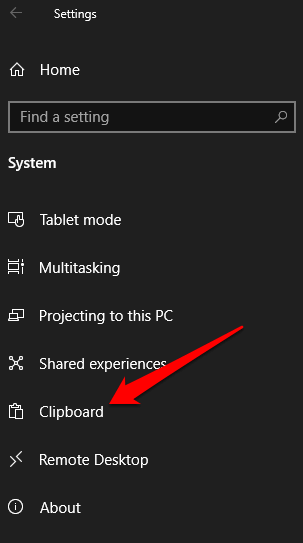
- Seleccione Borrar en la sección Borrar datos del portapapeles.
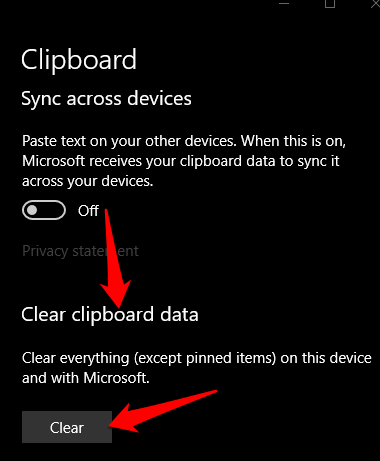
¿Cómo borrar el portapapeles en la experiencia del portapapeles heredado?
Si no está utilizando el portapapeles moderno, puede borrar el historial del portapapeles siguiendo estos pasos:
- Abra el Explorador de archivos y vaya a la carpeta Escritorio o Documentos, en la que desee almacenar el acceso directo.
- Seleccione la pestaña Inicio y luego seleccione Nuevo elemento > Acceso directo. También puede hacer clic con el botón derecho en un espacio vacío de la carpeta y seleccionar Nuevo elemento > Acceso directo.
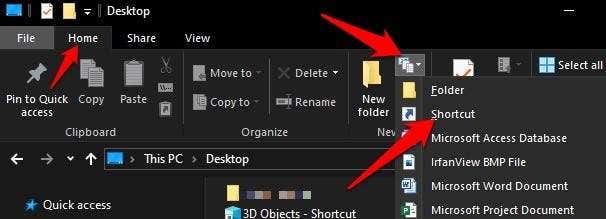
- Copie y pegue este comando en el campo de ubicación:
- %windir%System32cmd.exe /c eco desactivado | acortar
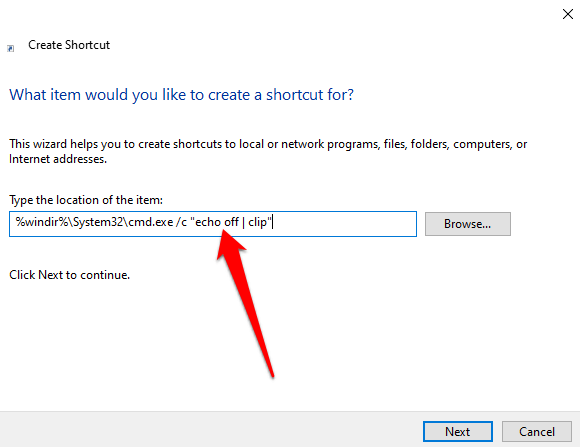
Nota: puede ejecutar el comando en el símbolo del sistema si está en una máquina pública, en lugar de usar un acceso directo para borrar el portapapeles.
- Seleccione Siguiente.
- Asigne un nombre al atajo, por ejemplo ClipboardClearer, y seleccione Finalizar.
- Haga clic con el botón derecho en el acceso directo que creó, seleccione Propiedades > pestaña Acceso directo y luego seleccione Cambiar icono .
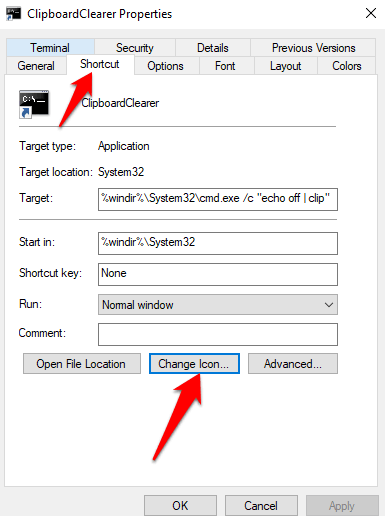
- Copie y pegue la ruta a continuación y luego presione Entrar.
- %windir%system32imageres.dll
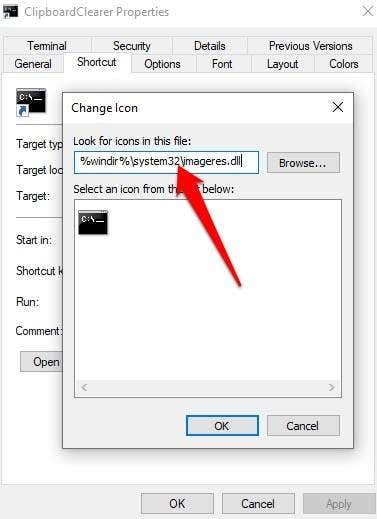
Seleccione un icono para su acceso directo y luego seleccione Aceptar > Aplicar. Puede agregar un método abreviado de teclado en el campo Tecla de método abreviado si desea borrar el portapapeles mediante una combinación de teclas. Una vez que haya terminado, se eliminará el historial del portapapeles.
Nota: La diferencia entre los pasos tomados para borrar el portapapeles en las experiencias heredadas y modernas es que en el portapapeles heredado, se elimina todo el contenido del portapapeles. Con el portapapeles moderno, también debe borrar el historial del portapapeles, que se almacena en una ubicación separada.
¿Cómo borrar el portapapeles en Windows 10 desactivando el historial del portapapeles?
Si no desea que el historial del portapapeles esté disponible o sea visto por otros usuarios, puede deshabilitar o apagar el historial del portapapeles.
- Para hacer esto, seleccione Inicio > Configuración > Sistema y vaya a Portapapeles.
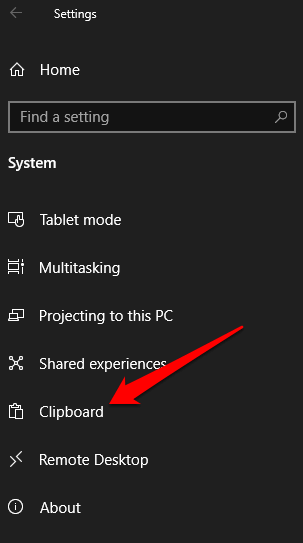
- Vaya a la opción Historial del Portapapeles y cambie el interruptor a Desactivado.
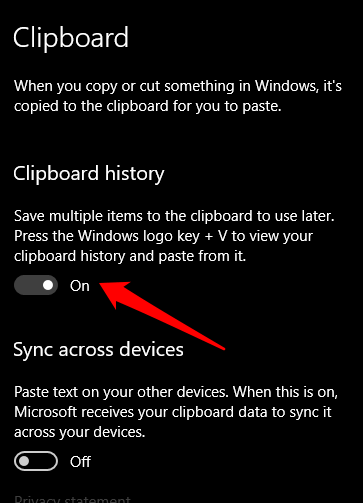
Si intenta presionar la tecla de Windows + V, aparecerá una pequeña ventana emergente que le notificará que el historial del portapapeles no se puede mostrar porque la función está deshabilitada. Esto le permite copiar y pegar libremente sin preocuparse de que otros vean sus datos.
Para volver a habilitar el historial del portapapeles, presione la tecla de Windows + V y seleccione Activar .
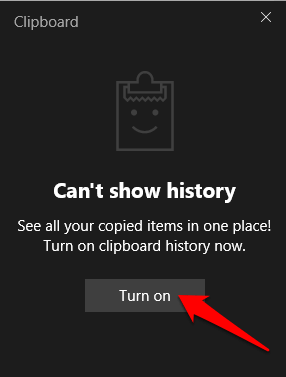
Vaciar su portapapeles
Si bien es conveniente y ahorra tiempo usar las funciones de copiar, cortar y pegar, también es necesario borrar el portapapeles de vez en cuando. No solo es bueno para la privacidad por razones obvias, sino que también evita los errores que surgen cuando el portapapeles está lleno.
¿Pudiste borrar el portapapeles de tu computadora? Comparte con nosotros en los comentarios.








